Rimuovi le restrizioni PDF utilizzando software gratuiti o strumenti online
Un autore o proprietario di PDF può imporre diverse restrizioni al proprio file PDF . Quindi, a seconda delle restrizioni abilitate su PDF , non sarai in grado di copiare il contenuto del documento PDF , aprire PDF senza la password corretta, modificare il testo, annotare o evidenziare PDF(highlight PDF) , stampare file PDF di alta qualità , ecc. Se vuoi rimuovere tali restrizioni da alcuni PDF , allora questo post ha soluzioni semplici.
Prima di affrettarti a rimuovere le restrizioni PDF , devi avere la password che è stata impostata per inserire autorizzazioni/restrizioni. In caso contrario, queste opzioni non funzioneranno.
Rimuovi le restrizioni PDF gratuitamente
Questo post include due strumenti online gratuiti e due software gratuiti per rimuovere i permessi dal PDF . Mentre i servizi impongono un limite di dimensione ai file PDF , il software trattato in questo post ti aiuta ad aggiungere PDF senza alcun limite di dimensione. Controlliamo questi software e servizi di rimozione dei permessi PDF .
- Online2pdf.com
- PDF2Vai
- Rimozione restrizioni PDF
- Sblocco PDF.
Diamo un'occhiata a loro.
1] Online2pdf.com
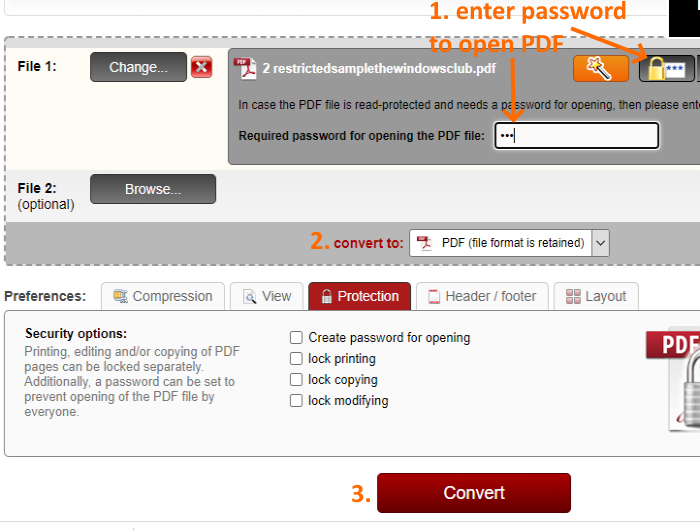
Online2pdf.com offre molte funzionalità. Ti consente di comprimere(compress PDF) documenti PDF, ruotare pagine, convertire PDF(convert PDF) in Excel , Word e PowerPoint , riorganizzare pagine PDF , proteggere PDF , sbloccare PDF , ecc. È necessario utilizzare la funzione di sblocco PDF per rimuovere le autorizzazioni dal PDF .
L'opzione che lo rende migliore è che puoi rimuovere le restrizioni(remove restrictions) da più file PDF(multiple PDF files) alla volta. Puoi caricare 20(20 PDF) file PDF contemporaneamente(at once) e anche impostare l'opzione per ottenere file PDF separati nell'output o un file PDF singolo o unito . Il limite delle dimensioni è limitato a 100 MB per un singolo PDF e 150 MB per più PDF.
Per rimuovere le restrizioni dal PDF , utilizzare questo collegamento(this link) . Successivamente, puoi caricare uno o più file PDF utilizzando il pulsante Sfoglia(Browse) . Quando viene caricato un file PDF , fare clic sull'icona di (PDF)protezione da lettura PDF(PDF read protection) e inserire la password di apertura. Se il PDF(PDF) non è protetto da password, puoi lasciare questa opzione. Successivamente, assicurati che l' opzione Converti in sia impostata su (convert to)PDF in modo da ottenere l'output solo in formato PDF .
Usa il pulsante Converti(Convert) e quindi otterrai il PDF di output senza alcuna restrizione. Prima della conversione, puoi anche aggiungere nuove autorizzazioni (apertura password, modifica blocco, ecc.) utilizzando la scheda Protezione . (Protection)Altrimenti, genera PDF sbloccato e usalo.
2] PDF2Vai
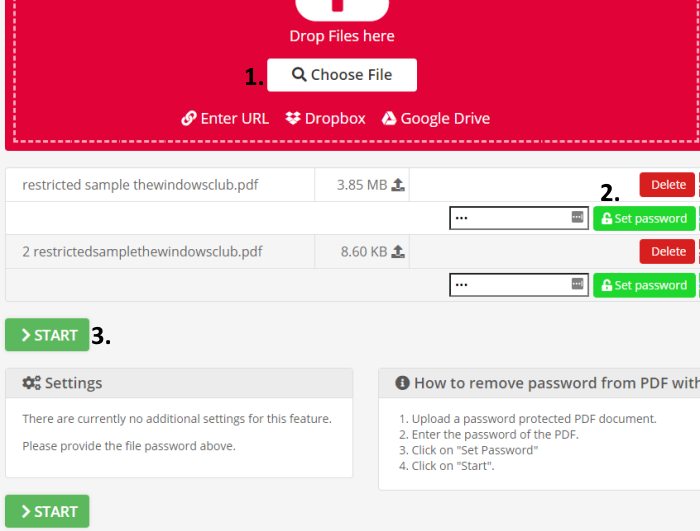
Il servizio PDF2Go(PDF2Go) ha caratteristiche simili a Online2pdf.com . Puoi utilizzare diversi strumenti come comprimere PDF , ordinare ed eliminare pagine PDF , rendere ricercabile PDF(make PDF searchable) , modificare le dimensioni della pagina PDF , proteggere PDF , riparare PDF(repair PDF) , sbloccare PDF , ecc. La funzione di sblocco ha alcune opzioni interessanti che la rendono utile.
Puoi sbloccare più PDF(unlock multiple PDFs) o un singolo PDF . Supporta quattro modi per caricare un PDF . Puoi caricare un PDF dal desktop , Dropbox , Google Drive o aggiungere l'URL(add URL) di un PDF online . Questo servizio può essere utilizzato senza registrazione o con un account gratuito. Il piano gratuito non registrato ti consente di caricare PDF con una dimensione massima di 50 MB e sbloccare 3 PDF(unlock 3 PDFs) contemporaneamente. D'altra parte, il suo piano registrato gratuito supporta PDF da 100 MB(100 MB) e ti aiuta a sbloccare 5 PDF(unlock 5 PDFs) alla volta.
Clicca qui(here) per aprire la sua pagina di sblocco PDF . Dopo averlo aperto, carica il PDF da una qualsiasi delle fonti supportate, fornisci la password di apertura del PDF e quindi premi il pulsante Start . Questo farà il lavoro e rimuoverà le autorizzazioni dal PDF .
Leggi(Read) : Come rimuovere la password dal PDF con software gratuito o strumento online(How to remove Password from PDF with Free Software or Online Tool) .
3] Rimozione restrizioni PDF
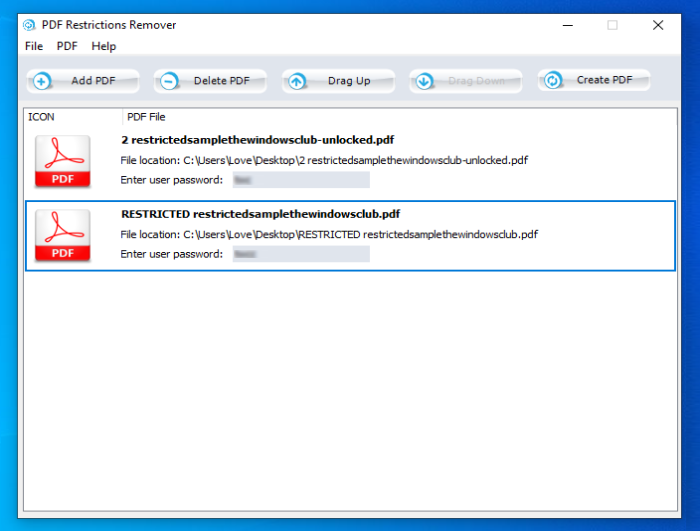
PDF Restrictions Remover è un software gratuito con un'interfaccia molto semplice. Ha la funzione di rimuovere in batch le restrizioni(batch remove restrictions) dai file PDF . Puoi aggiungere diversi PDF(PDFs) , aggiungere le relative password di apertura e quindi avviare il processo per generare file PDF di output che non avranno alcuna restrizione di stampa, copia e modifica.
Anche l'uso di questo dispositivo di rimozione della protezione PDF è facile. (PDF)Usa il pulsante Aggiungi PDF(Add PDF) e inserisci le loro password. Puoi anche organizzare gli ordini dei file di input e rimuovere qualsiasi PDF dall'elenco. Premi il pulsante Crea PDF(Create PDF) e rimuoverà le restrizioni e memorizzerà i file di output in una cartella separata. Non è possibile impostare la cartella di output. Crea automaticamente una cartella in Documenti(Documents) e apre quella cartella una volta che tutti i PDF(PDFs) sono stati elaborati.
È possibile scaricare questo software da qui(here) .
4] Sblocco PDF
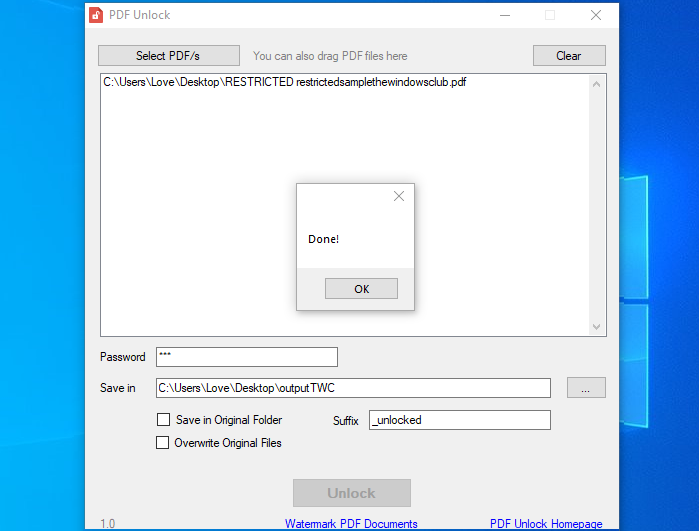
PDF Unlock è un software minuscolo e la funzione per rimuovere le restrizioni dai PDF funziona molto bene. Puoi anche aggiungere più PDF(PDFs) , ma tutti quei PDF(PDFs) dovrebbero avere la stessa password di apertura per rimuovere le restrizioni. Se i tuoi documenti PDF hanno password diverse, devi sbloccarli uno per uno.
Utilizzare il pulsante Select PDF/s per aggiungere un file PDF . Sebbene la sua interfaccia mostri che puoi trascinare i PDF(PDFs) , ma questa funzione non funziona. Quando viene aggiunto il PDF , fornire la password di apertura. Hai anche la possibilità di salvare i PDF(PDFs) sbloccati nella stessa cartella originale o in un'altra cartella. Impostare le opzioni e premere il pulsante Sblocca(Unlock) per ottenere l'output.
Puoi scaricarlo qui(here) .
Quindi queste sono alcune buone opzioni per rimuovere le restrizioni PDF dopo di che puoi copiare, stampare, modificare ed evidenziare i file PDF . Spero che queste opzioni ti aiutino.
Related posts
Document Converter: Convert DOC, PDF, DOCX, RTF, TXT, HTML File
Cos'è uno PPS file? Come convertire PPS su PDF in Windows 11/10?
PDF text scompare durante la modifica o il salvataggio del file in Windows 10
Best Free PDF Editor Online Tools che sono basati su cloud
PDF Editor Online Tool gratuito per modificare i file PDF - PDF Yeah
Convert JPG file a PDF Online Free
Come riparare PDF utilizzando PDF Fixer Tool per Windows 10
Come convertire Plain Text su Musical Notation PDF in Windows 10
PDFTK Builder è un software gratuito per modificare e dividere PDF file e documenti
Come estrarre e Save PDF Metadata in Windows 11/10
Come convertire Text in PDF con Drag and Drop in Windows 10
Best gratuito PDF Voice Readers per Windows 10
Convert PDF a PPT (PowerPoint) usando questi gratuiti software & online tools
Come convertire i documenti in PDF con CutePDF per Windows 10
Download Windows Command Reference PDF Guide da Microsoft
Come convertire PDF document in un Multipage TIFF image in Windows
Come Convert Scanned PDF per cercare PDF?
LightPDF è un globale globale PDF Editor tool per tutte le tue esigenze PDF
Optimize, comprimere e ridurre PDF File size in Windows 10
Encrypt PDF file usando PDF Page Lock per Windows PC
